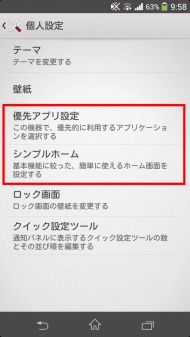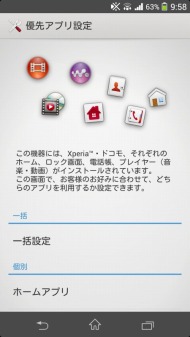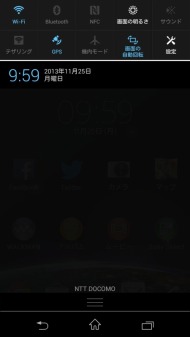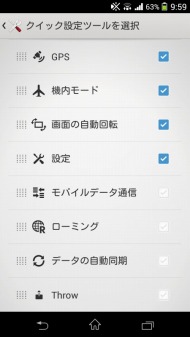ホームUIの使い勝手は? シンプルホームはどんな感じ?――「Xperia Z1」:「Xperia Z1」の“ここ”が知りたい 第3回
質問:ホーム画面の使い勝手は?
「Xperia Z1」にはメーカー製の「Xperiaホーム」と、同じくXperiaならではの「シンプルホーム」が用意されている。シンプルホームは「SO-01F」と「SOL23」、どちらでも使える。さらにSO-01Fの場合、ドコモが今冬モデルから新たに導入した「docomo LIVE UX」も選べる。シンプルホームは「設定」→「個人設定」→「シンプルホーム」から、SO-01FのXperiaホームかdocomo LIVE UXは、「個人設定」→「優先アプリ設定」の「一括設定」または「ホームアプリ」から変更できる。
まずXperiaホームだが、ロック画面では、時計部分を左にフリックすることでカメラ、右にフリックすることで、ほかの機能を起動できる。右にフリックすると、「+」パネルからカレンダー、Eメール、Gmail、TrackIDといったパネルを設定可能だ。ただしカメラ以外の任意のアプリをショートカットに設定することは、現時点ではできない。ロックの解除操作はXperia Zと同じで、画面を上下にスワイプすると、ブラインドが動くようなアニメーションでロックが解除される。
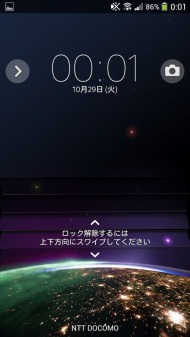

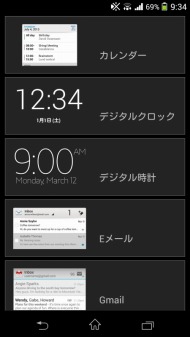 Xperiaホームのロック画面をスワイプして解除(写真=左)。時計部分は左右にフリックできる。「+」のパネルをタップすると、カレンダー、メール、Google Nowなどの機能を追加できる。これらのパネルは複数設置できる(写真=中、右)
Xperiaホームのロック画面をスワイプして解除(写真=左)。時計部分は左右にフリックできる。「+」のパネルをタップすると、カレンダー、メール、Google Nowなどの機能を追加できる。これらのパネルは複数設置できる(写真=中、右)ホーム画面を開くと初期設定の壁紙やアイコンのデザインはXperia Zから変わったものの、UI(ユーザーインタフェース)自体はほぼ同じだ。ホーム画面の空いているスペースで長押しをすれば、ウィジェット、アプリの追加や壁紙、テーマの変更ができる。
ステータスバーを開けば、通知パネルにWi-FiやBluetoothなどのショートカットが2列計10個配置されている。ここに表示させるショートカットは「設定」→「個人設定」→「クイック設定ツール」から変更できる。初期状態では設定されていない「モバイルデータ通信」「ローミング」「データの自動同期」「Throw」にも変更できる。また初期状態の5×2行から数を減らすことも可能だ。
アプリメニューは右にフリックすることで画面が切り替わる。左にフリックするとアプリのソートが可能になる。初期設定は「カスタム並べ替え」だが、アルファベット順、よく使うアプリ順、インストール済みアプリに切り替えられる。
またホーム、戻る、履歴ボタンはタッチパネルの下部に表示されているが、履歴ボタンをタップすると、起動中のアプリだけでなく、ミニアプリを選択することも可能だ。
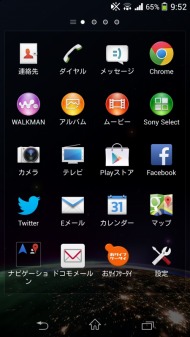
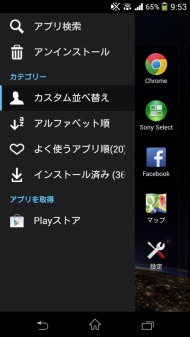
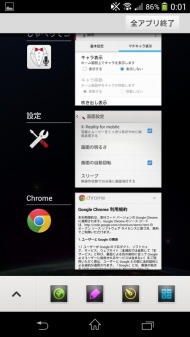 アプリ一覧。右にフリックをすると、並び替えやアンインストールなどができるサブメニューが現れる。アプリトレイ内でフォルダの作成もできる(写真=左、中)。右下の履歴ボタンをタップした画面。バックグラウンドで起動しているアプリを終了できるほか、ミニアプリも選択できる。ミニアプリについては今後別の機会に紹介する(写真=右)
アプリ一覧。右にフリックをすると、並び替えやアンインストールなどができるサブメニューが現れる。アプリトレイ内でフォルダの作成もできる(写真=左、中)。右下の履歴ボタンをタップした画面。バックグラウンドで起動しているアプリを終了できるほか、ミニアプリも選択できる。ミニアプリについては今後別の機会に紹介する(写真=右)質問:シンプルホームにすると何が変わる?
前述した「シンプルホーム」には、「マップ」「Google」「シンプル設定」「メディア」「カメラ」「ダイヤル」といった15個のタイルが並ぶ、フィーチャーフォンのメインメニュー画面のような表示になる。アプリがカテゴリー別に分かれており、ホーム画面とアプリメニューが統合された印象だ。
ダウンロードしたアプリなどは「その他」にまとめられている。自分で好きなアプリを配置できる「マイセレクト」や、素早く登録した相手に電話をかけることができる「短縮」のパネル(3個)も配置されている。「シンプル設定」では、「プロフィール」「画面設定」「音設定」などの項目が大きな文字で表示されており、「ホーム切替」からもとのホームに戻せる。なお、シンプルホームでもロック画面は変わらない。
Xperia Z1はスペックが高く、上級者向きという印象を持つかもしれないが、シンプルホームを使えば「大画面のスマホを使いたい」というスマホ初心者でも簡単に操作できる。
docomo LIVE UXではホーム画面、アプリメニューの画面が一新されるが、ロック画面にはXperiaホームのロック画面をベースに、ドコモメールの新着メール数、しゃべってコンシェルまたはGoogle Now起動用のショートカット、ロック解除のボタンが配置されている。アプリメニューの画面では、アプリとウィジェット、壁紙をタブで切り替える仕組みとなる。
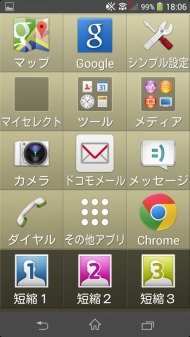
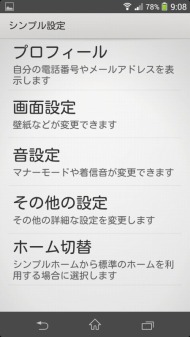
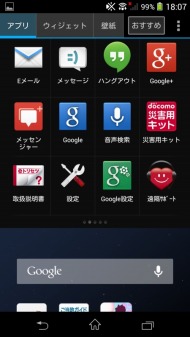 シンプルホームのホーム画面。フィーチャーフォンのメインメニュー画面のようだ(写真=左)。シンプルホームの設定「シンプル設定」を開いた画面。簡略し、細かい設定は「その他の設定」に用意している(写真=中)。これは「docomo LIVE UX」のアプリトレイ。今冬のドコモのスマホにインストールされている。当然ながらSOL23では選択できない(写真=右)
シンプルホームのホーム画面。フィーチャーフォンのメインメニュー画面のようだ(写真=左)。シンプルホームの設定「シンプル設定」を開いた画面。簡略し、細かい設定は「その他の設定」に用意している(写真=中)。これは「docomo LIVE UX」のアプリトレイ。今冬のドコモのスマホにインストールされている。当然ながらSOL23では選択できない(写真=右)関連キーワード
Xperia | Xperia Z1 SO-01F | Xperia Z1 SOL23 | Xperia Z1 | ショートカット | ユーザーインタフェース | カメラ | ウィジェット | カレンダー | Google Now | TrackID | “ここ”が知りたい | しゃべってコンシェル
関連記事
 「Xperia Z1」の“ここ”が知りたい 第2回:ドコモとauの「Xperia Z1」、どちらが安い?――2年間のコストを比較
「Xperia Z1」の“ここ”が知りたい 第2回:ドコモとauの「Xperia Z1」、どちらが安い?――2年間のコストを比較
「Xperia Z1 SO-01F」と「Xperia Z1 SOL23」は異なるキャリア(ドコモとKDDI)から発売されていることもあり、本体価格や毎月の利用料金が異なる。また、キャンペーンもキャリアごとに異なる。そこで今回は、SO-01FとSOL23の料金面を比較してみた。 「Xperia Z1」の“ここ”が知りたい 第1回:歴代Xperiaからココが変わった――「Xperia Z1」のスペックと外観を比較
「Xperia Z1」の“ここ”が知りたい 第1回:歴代Xperiaからココが変わった――「Xperia Z1」のスペックと外観を比較
ドコモとKDDIから発売された「Xperia Z1」の気になるポイントを、数回に渡ってレビューしていくコーナーが開始。第1回ではXperia acro HD、Z、Aとの違いを取り上げる。 荻窪圭の携帯カメラでこう遊べ:「Xperia Z1」カメラ 画質レビュー編――「iPhone 5s」と比べてどちらがキレイ?
荻窪圭の携帯カメラでこう遊べ:「Xperia Z1」カメラ 画質レビュー編――「iPhone 5s」と比べてどちらがキレイ?
ソニーモバイルの「Xperia Z1」は、サイバーショット(の主力モデル)と同じ、1/2.3インチの裏面照射型CMOSセンサーを搭載した。とうとうデジカメと同じ撮像素子を積んできたわけだ。ではiPhone 5sと比べると、どちらが高画質なのか? 荻窪圭の携帯カメラでこう遊べ:「Xperia Z1」カメラ 撮影機能レビュー編――Info-eye、タイムシフト連写、ARエフェクトで遊ぶ
荻窪圭の携帯カメラでこう遊べ:「Xperia Z1」カメラ 撮影機能レビュー編――Info-eye、タイムシフト連写、ARエフェクトで遊ぶ
Xperia Z1には面白い撮影機能がいろいろと詰まっているのだ。というわけで、撮影機能レビュー編では「Info-eye」「タイムシフト連写」「ARエフェクト」といった新機能を中心に見ていこう。 Xperia Z1 一括価格はSOL23が7万円台半ば、SO-01Fが8万円台後半
Xperia Z1 一括価格はSOL23が7万円台半ば、SO-01Fが8万円台後半
auとドコモのXperia Z1がまもなく発売される。都内量販店では価格が案内されていた。ドコモ版のXperia Z1 SO-01Fの方が、MNPを除き、au版のXperia Z1 SOL23よりも高めに設定されている。 ドコモ、ソニーモバイル製「Xperia Z1 SO-01F」を10月24日に発売
ドコモ、ソニーモバイル製「Xperia Z1 SO-01F」を10月24日に発売
ドコモは、高性能なカメラを搭載したソニーモバイル製「Xperia Z1 SO-01F」を10月24日に全国で発売する。 写真で解説する「Xperia Z1 SO-01F」
写真で解説する「Xperia Z1 SO-01F」
ソニーのあらゆる技術を結集し、「史上最高」を実現したという今冬の最注目モデル「Xperia Z1」がNTTドコモからも登場する。高級感あふれるデザイン、最高峰のカメラなどをチェックした。 前面上部にXiロゴ:ソニーの粋を集めたハイスペックモデル「Xperia Z1 SO-01F」がドコモから登場
前面上部にXiロゴ:ソニーの粋を集めたハイスペックモデル「Xperia Z1 SO-01F」がドコモから登場
グローバルモデルが発表されるや、大きな反響を呼んだソニーモバイルのハイスペックAndroidスマートフォン「Xperia Z1」がドコモ向けモデルとして登場。おサイフケータイやワンセグ、フルセグ、NOTTVなど日本向け仕様も盛り込んでいる。 KDDI、「Xperia Z1 SOL23」を10月23日に発売
KDDI、「Xperia Z1 SOL23」を10月23日に発売
KDDIは、ソニーモバイル製のハイスペックAndroidスマートフォン「Xperia Z1 SOL23」を10月23日に全国で発売する。 グローバル版との違いは?:写真で解説する「Xperia Z1 SOL23」
グローバル版との違いは?:写真で解説する「Xperia Z1 SOL23」
ソニーの技術を結集したスマートフォン「Xperia Z1」が、auからも登場する。デザインや機能は基本的にグローバル版と同様だが、au版ならではの要素もあるので、そのあたりを中心に紹介しよう。 ソニーの技術を結集した新しいカメラを搭載、フルセグにも対応する「Xperia Z1 SOL23」
ソニーの技術を結集した新しいカメラを搭載、フルセグにも対応する「Xperia Z1 SOL23」
ソニーがIFA 2013で発表した「Xperia Z1」が、au向けにも投入される。2070万画素CMOS、F2.0の「Gレンズ」、画像処理エンジン「BIONZ for mobile」といった高性能なカメラ機能に加え、au版はフルセグやFeliCaも搭載している。 週末は悪天候でも物欲解放:ここから選ぶ! 「Xperia Z1」ケース&保護シート
週末は悪天候でも物欲解放:ここから選ぶ! 「Xperia Z1」ケース&保護シート
日本のメーカーが作るスマートフォンでは人気トップクラスのXperia Z1の出荷が始まった。となれば、この週末は本体と周辺機器をセットで購入するしかないね。 ソニーモバイル、Gレンズ+2070万画素カメラ搭載の「Xperia Z1」を発表
ソニーモバイル、Gレンズ+2070万画素カメラ搭載の「Xperia Z1」を発表
ソニーモバイルが、Xperiaの新しいフラッグシップモデルである「Xperia Z1」を発表。ソニーの高性能デジタルカメラに採用されている「Gレンズ」を搭載し、2070万画素と信号処理によって、解像感を保ったまま最大3倍のズームが可能になった。今秋発売予定。 「Xperia Z1」をじっくり触ってきた――外観/Xperia Zとの違いをチェック
「Xperia Z1」をじっくり触ってきた――外観/Xperia Zとの違いをチェック
ソニーモバイルが、新しいXperiaである「Xperia Z1」を発表した。まず気になるのは、その外観。短時間ながら、プレスカンファレンスでじっくり触ってきたので、写真でリポートしよう。Xperia Zから進化した点もまとめた。
 2070万画素“Gレンズ”の実力は?――「Xperia Z1」のカメラ機能を徹底レビュー
2070万画素“Gレンズ”の実力は?――「Xperia Z1」のカメラ機能を徹底レビュー
「Xperia Z1」で大きく進化したのがカメラ機能だ。F値は2.0に、画素数は2070万にまで上がったが、画質はどれだけ違うのだろうか。Xperia Z、iPhone 5、HTC J Oneとの比較も交えつつ、レビューした。新たな撮影機能についても紹介しよう。 カメラの総合力はどこにも負けない:「カメラからスマホを再定義する」――ソニーの技術を結集した「Xperia Z1」5つの魅力
カメラの総合力はどこにも負けない:「カメラからスマホを再定義する」――ソニーの技術を結集した「Xperia Z1」5つの魅力
ソニーモバイルは9月13日、新型スマートフォン「Xperia Z1」のタッチ&トライイベントを開催した。新商品発表会では、同社代表取締役鈴木氏、UX商品企画部統括部長黒住氏や開発陣などが登壇し、ソニーの英知を結集した新型端末の魅力をアピールした。 IFA 2013:現地でチェック――「Xperia Z1」の“ここ”が知りたい
IFA 2013:現地でチェック――「Xperia Z1」の“ここ”が知りたい
ソニーモバイルの「Xperia Z1」をドイツで試用する機会を得たので、ショートレビューをお届けしたい。ベンチマークのスコアも出してみた。
関連リンク
Copyright © ITmedia, Inc. All Rights Reserved.
アクセストップ10
- イオシスで初売り 未使用「iPhone 16(128GB)」や「AirPods Pro3」などがお得に (2026年01月06日)
- 2025年、ガジェット好きの筆者が葛藤の末に選んだもの、耐えたもの4選 (2026年01月06日)
- 新感覚の折りたたみ「HUAWEI Pura X」レビュー 開くとまるで“ファブレット”のサイズ感、動画も大画面で楽しめる (2026年01月04日)
- 「iPad mini(A17 Pro)」128GBモデル(整備済品)が28%オフの7万5810円に:Amazon スマイルSALE (2026年01月05日)
- ドコモ、KDDI、ソフトバンク、楽天が2026年年頭所感を発表 「AI」「経済圏」での競争が軸に? (2026年01月05日)
- 生成AI「Grok」の悪用を断罪へ Xが厳格な新指針、法執行機関などと連携 (2026年01月06日)
- 47都道府県で5G通信が速いところは? ドコモ、au、ソフトバンク、楽天モバイルでICT総研が比較(2026年1月) (2026年01月06日)
- 令和7年の確定申告は「iPhoneのマイナンバーカード」にも対応 事前準備の方法を解説 (2026年01月05日)
- 筆者が「楽天モバイル+日本通信+povo2.0」を併用しているワケ あえて複数回線を契約してお得に運用 (2026年01月03日)
- あなたの街の「スマホ決済」キャンペーンまとめ【2026年1月版】〜PayPay、d払い、au PAY、楽天ペイ (2026年01月06日)